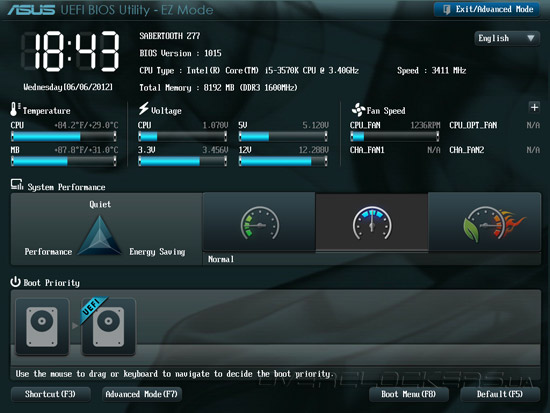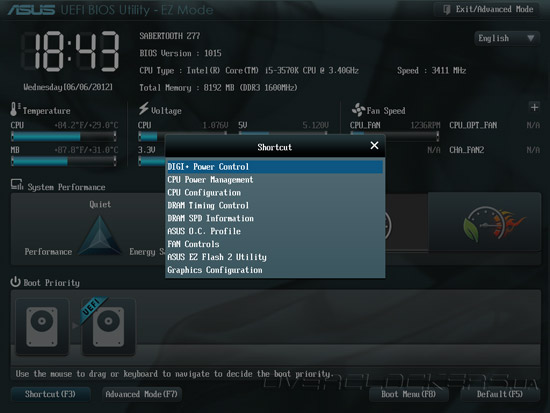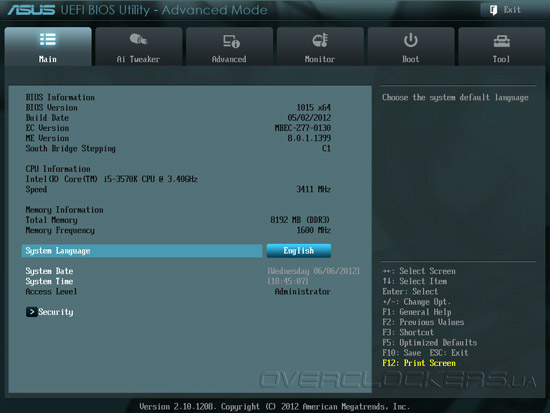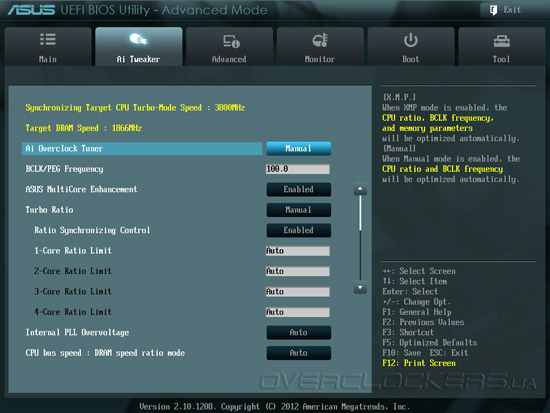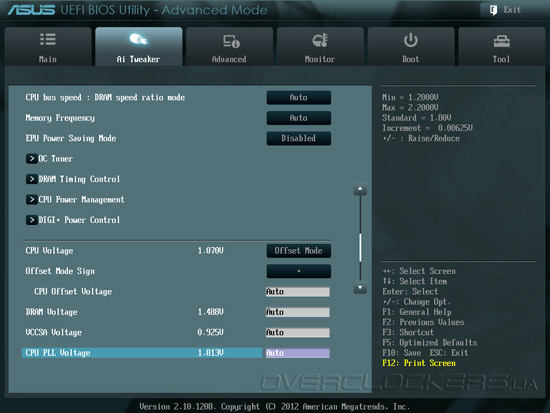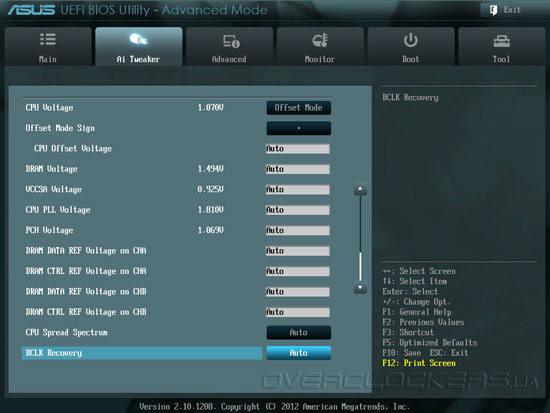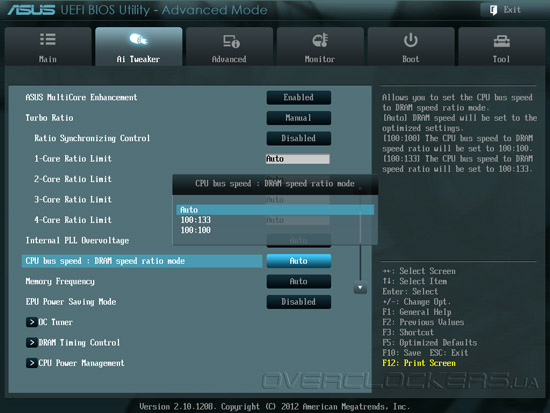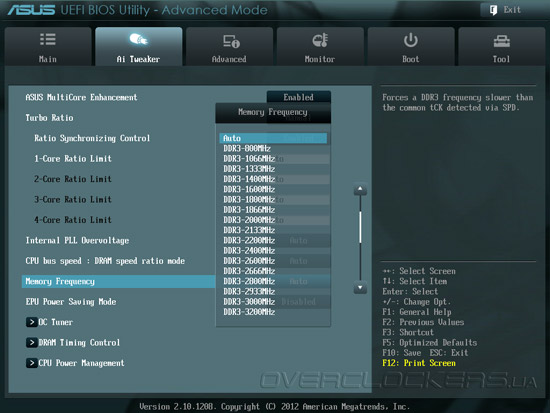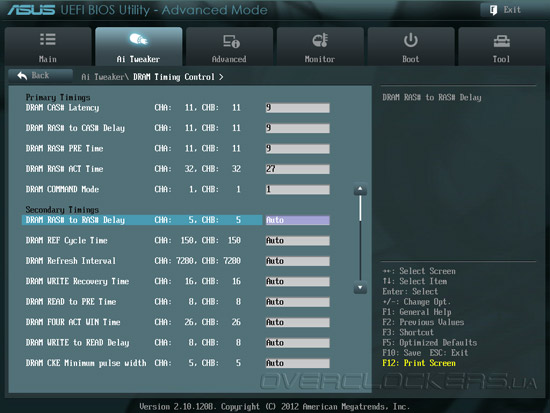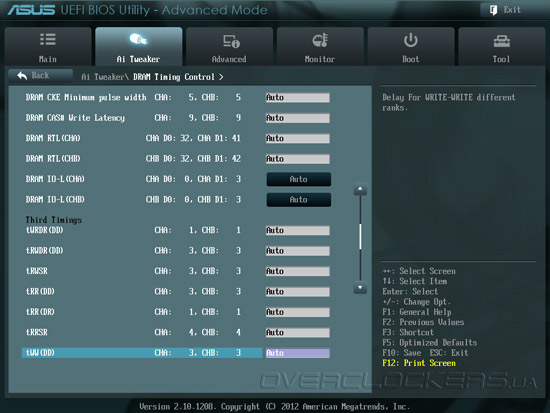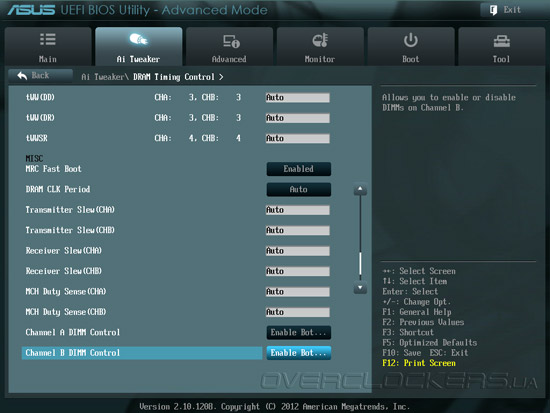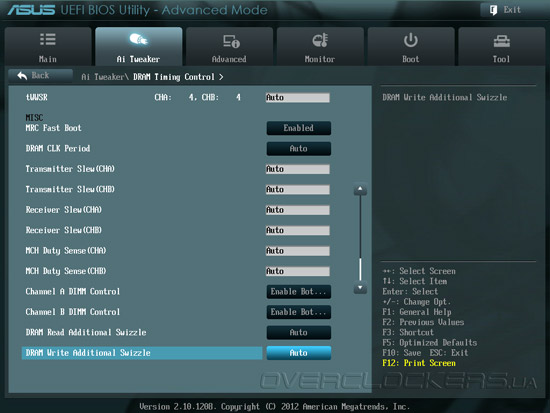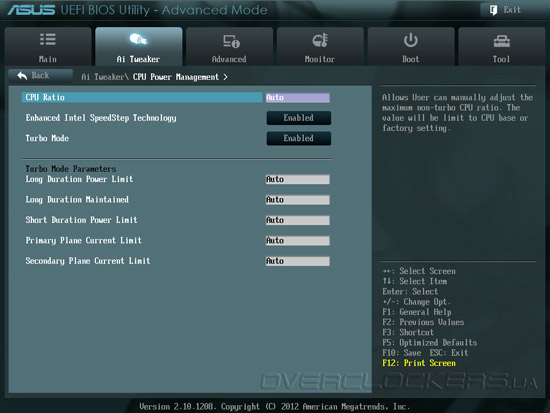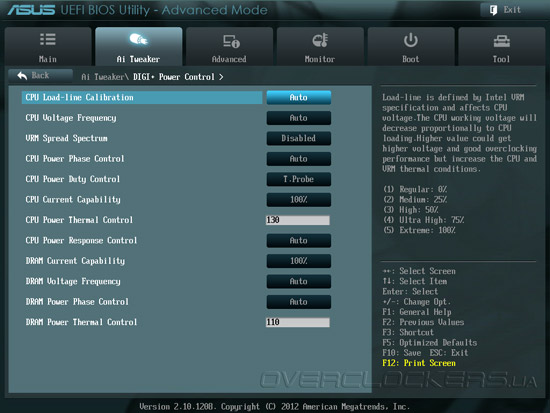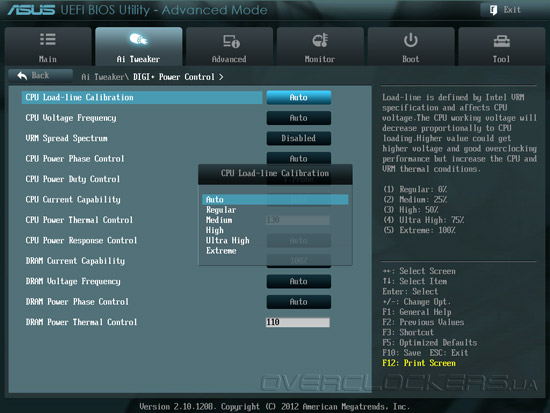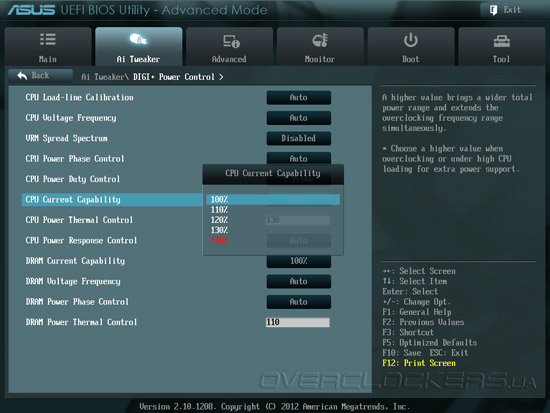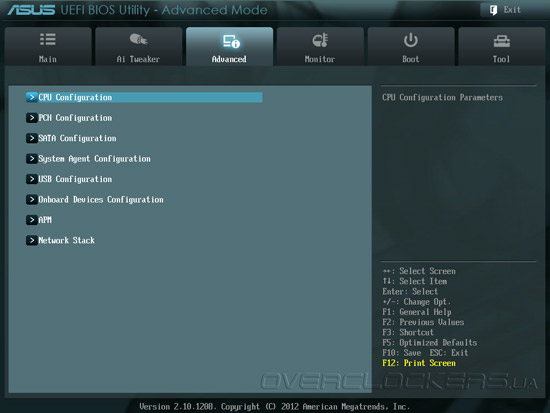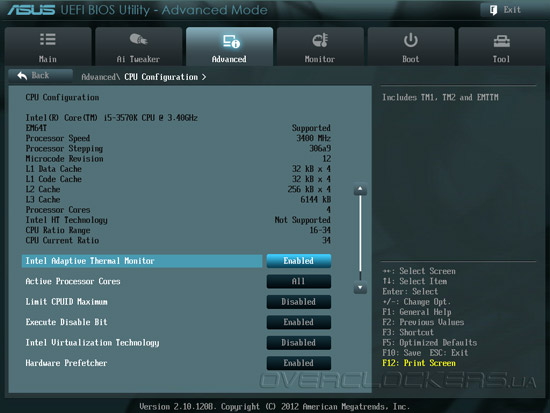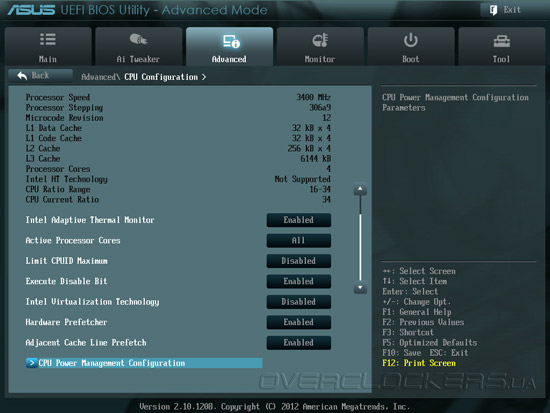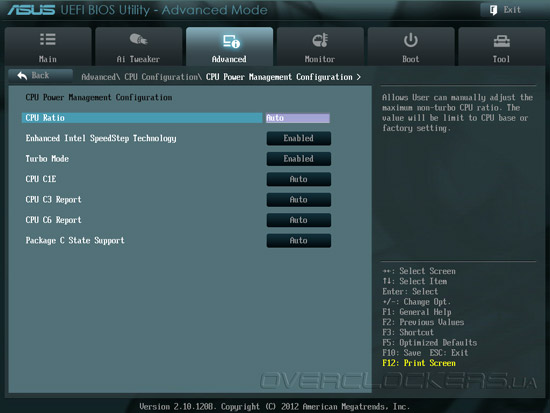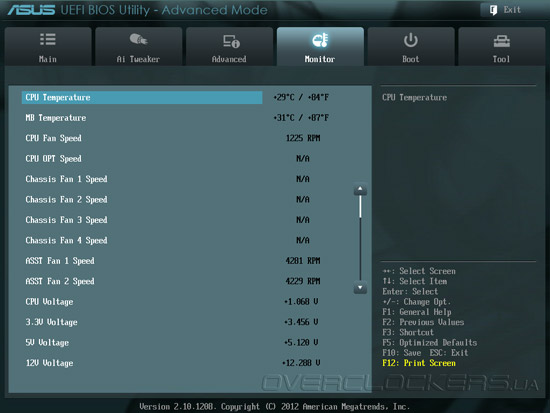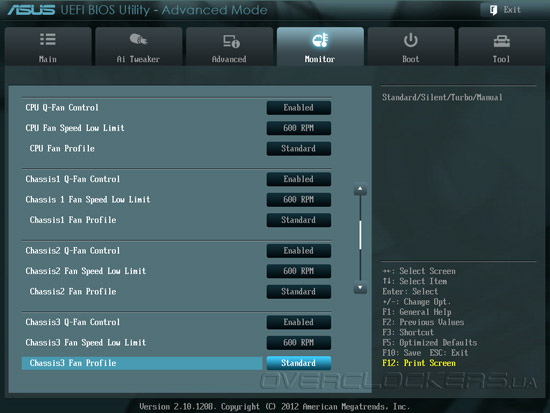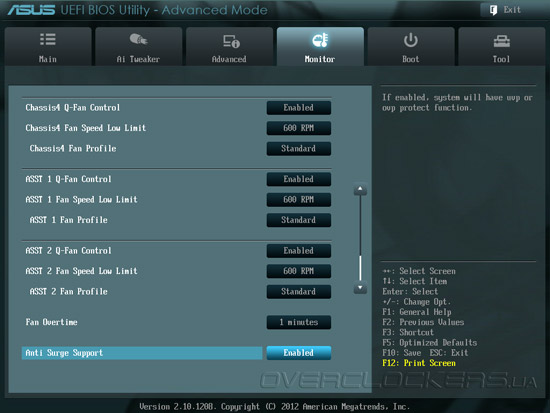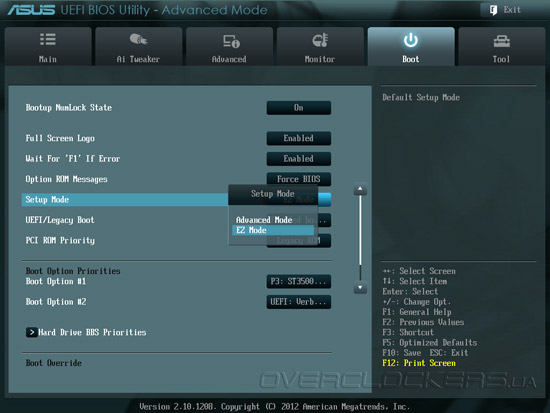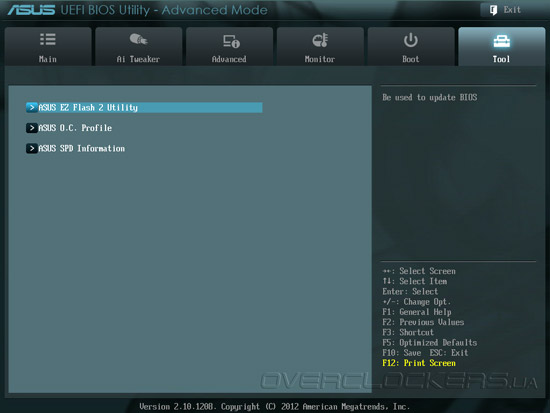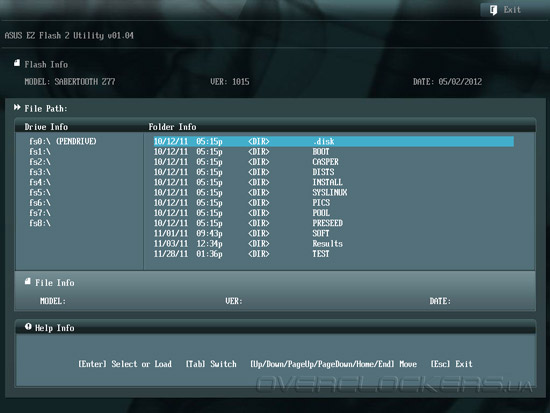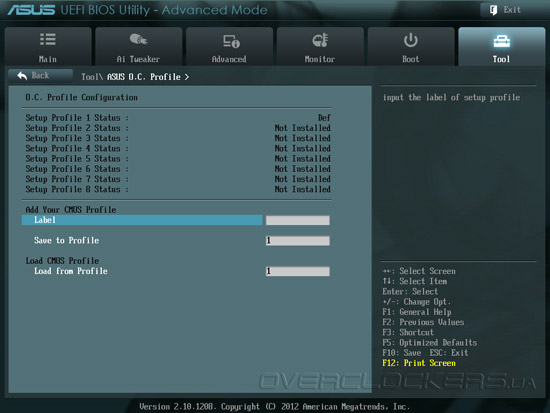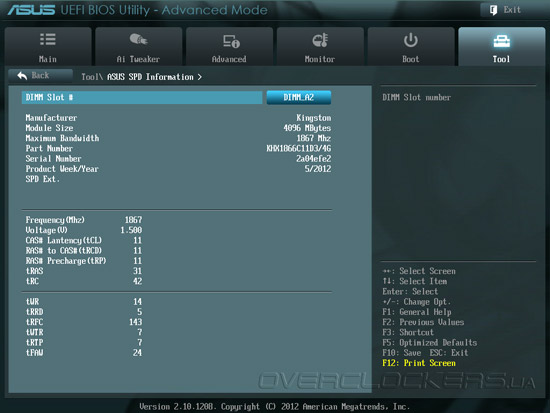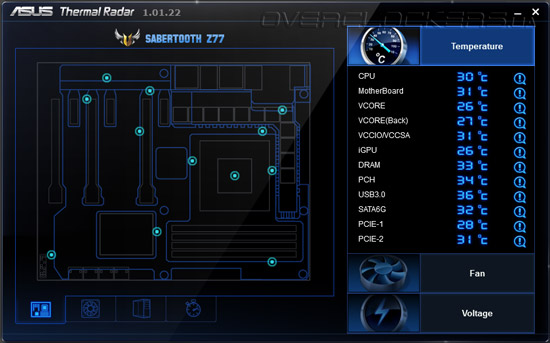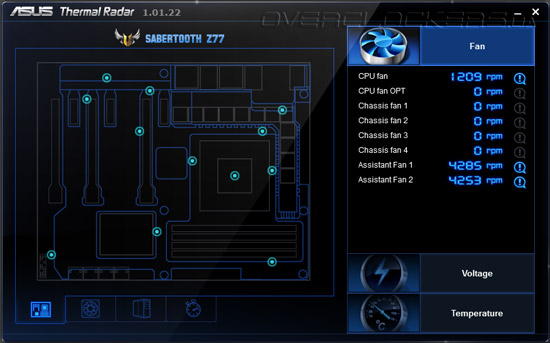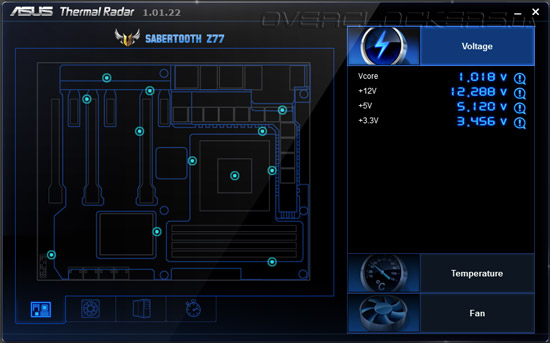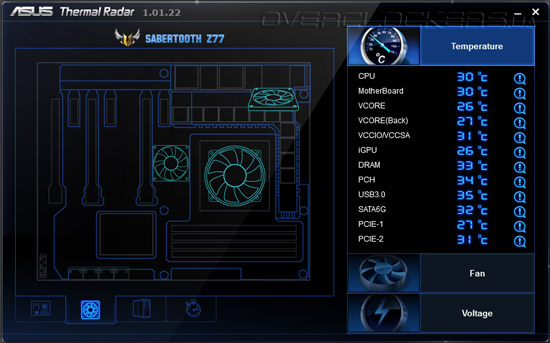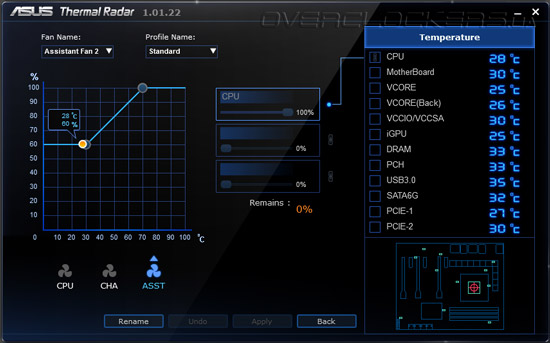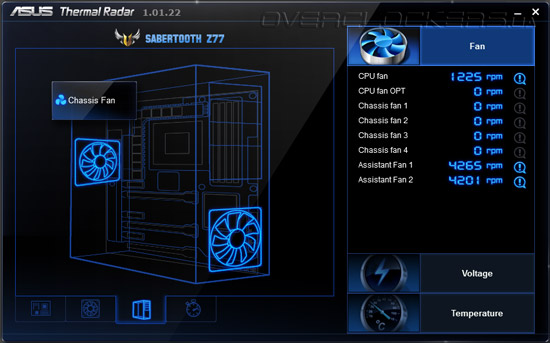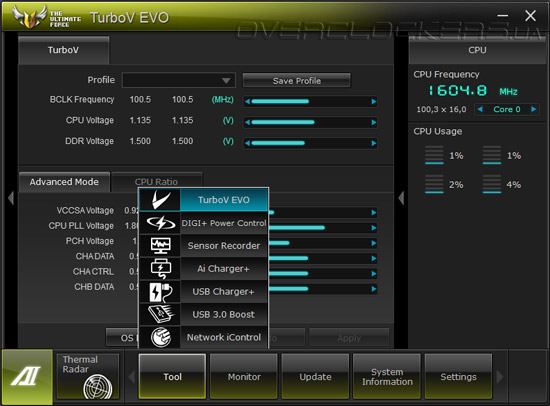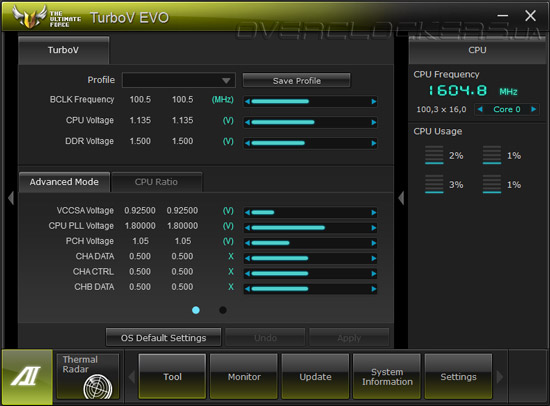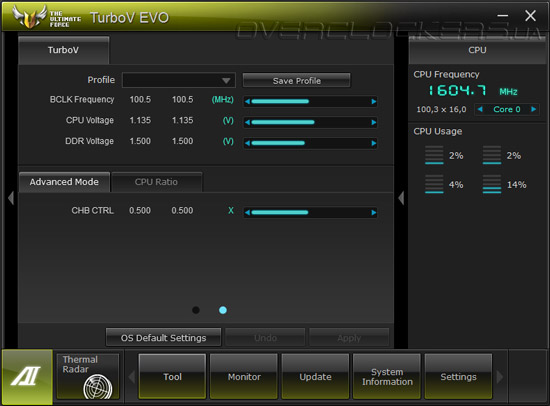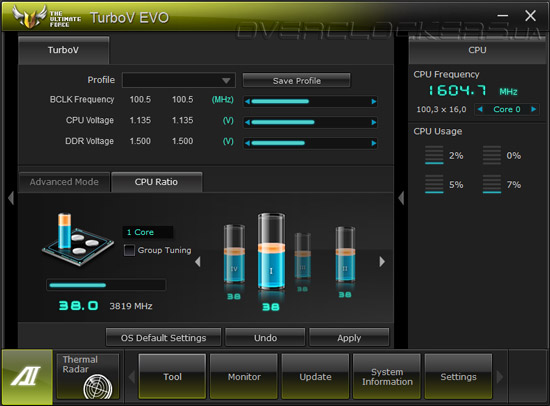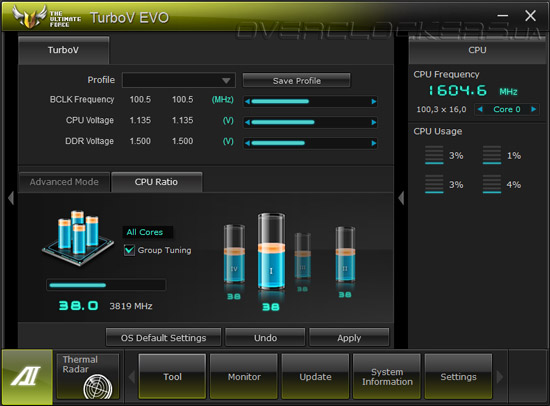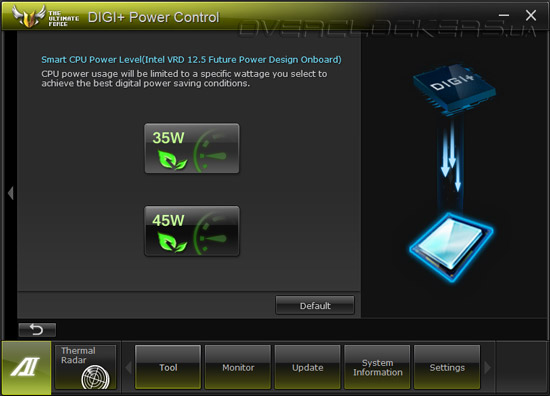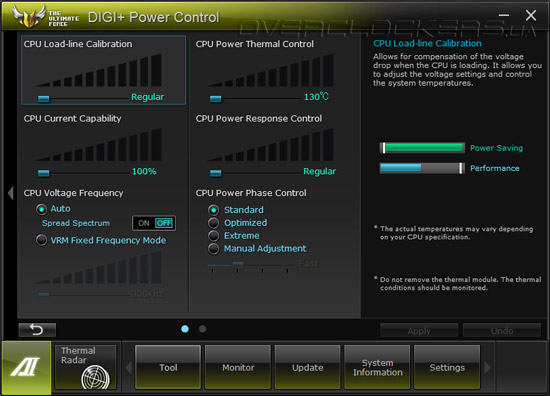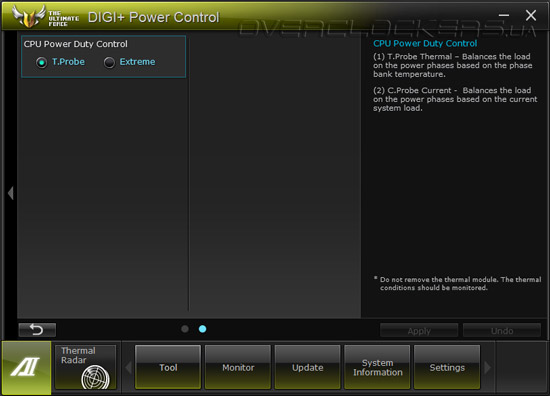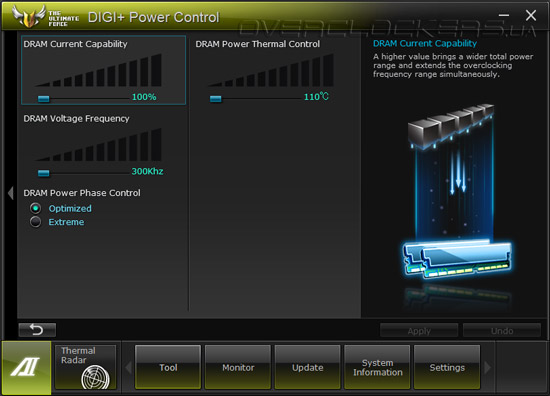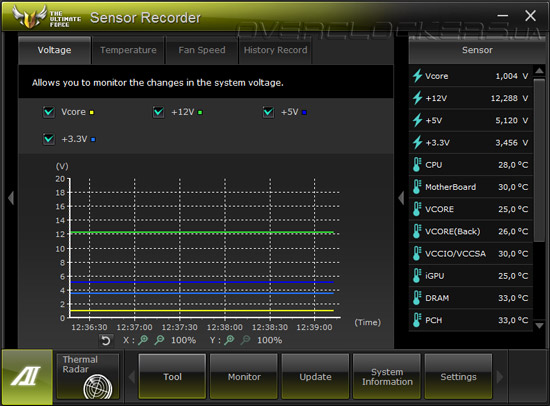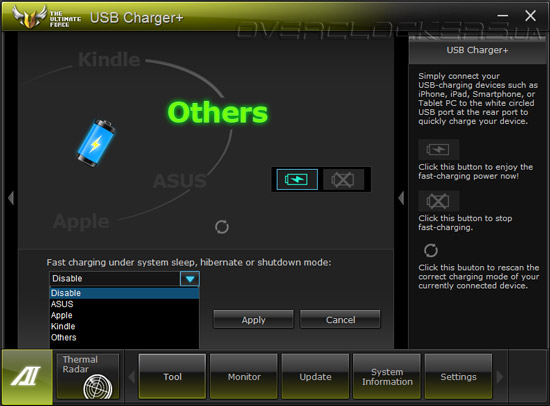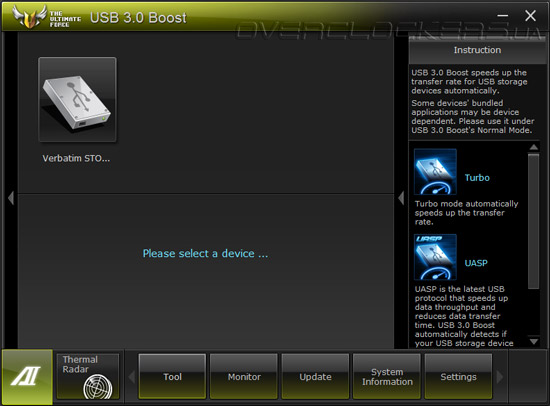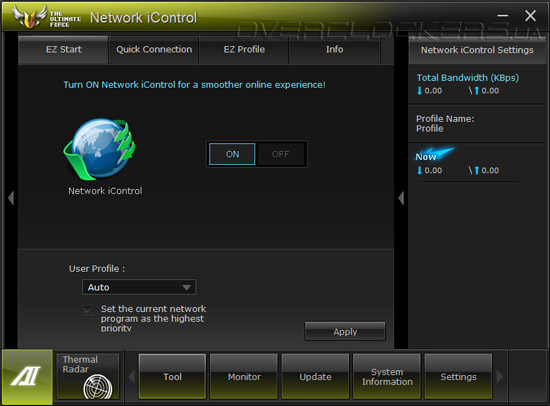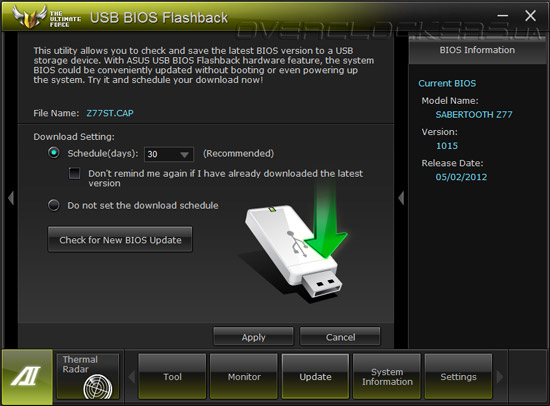Помимо максимально оснащенных продуктов серии Republic of Gamers в своем активе компания ASUS имеет решения среднего уровня, относящиеся к линейке The Ultimate Force. Они обладают оригинальным внешним видом, спартанским комплектом поставки, такой же функциональностью, и качественной элементной базой, отвечающей жестким требованиям. Последнее позволяет продлить гарантийный срок службы устройства до 5 лет. Стоимость таких плат несколько ниже, чем тех же Deluxe-версий, что оценят пользователи, которым лишние возможности ник чему, но стабильность системы превыше всего.
В данном материале мы познакомимся с материнской платой серии TUF на базе новейшего чипсета Intel Z77 Express, вышедшего для поддержки процессоров ivy Bridge.
ASUS Sabertooth Z77
Пожалуй, линейка Sabertooth одна из самых интересных и запоминающихся на рынке. Конечно, это вам не пистолетики-автоматики, которыми балуются некоторые производители, но свое лицо «саблезубые» имеют.
Возьмем хотя бы спокойную цветовую гамму, напоминающую пустынный камуфляж, или даже кожух Thermal Armor, накрывающий всю материнскую плату. Но обо всем по порядку, а пока предлагаем ознакомиться с характеристиками рассматриваемого продукта.
| Модель | ASUS Sabertooth Z77 |
| Чипсет | Intel Z77 Express |
| Процессорный разъем | Socket LGA1155 |
| Процессоры | Core i7, Core i5, Pentium, Celeron (Sandy Bridge и Ivy Bridge) |
| Память | 4 DIMM DDR3 SDRAM 1066/1333/1600/1866, максимум 32 ГБ |
| Слоты PCI-E | 2 PCI Express 3.0 x16@(x16+x0, x8+x8) 1 PCI Express 3.0 x16@x4 3 PCI Express 2.0 x1 |
| Слоты PCI | – |
| Количество подключаемых вентиляторов | 8 (6 x 4pin и 2 x 3pin) |
| Порты PS/2 | – |
| Порты USB | 4 x 3.0 (2 разъема на задней панели, Intel Z77) 2 x 3.0 (разъемы на задней панели, ASMedia 1042) 10 x 2.0 (4 разъемов на задней панели) |
| ATA-133 | – |
| Serial ATA | 2 канала SATA 6 Гбит/с (Intel Z77) 4 канала SATA 3 Гбит/с (Intel Z77) 2 канала SATA 6 Гбит/с (ASMedia 1061) |
| eSATA | 2 канала (ASMedia 1061) |
| RAID | 0, 1, 5, 10 (Intel Z77) |
| Встроенный звук | Realtek ALC892 (7.1, HDA) |
| S/PDIF | Оптический |
| Встроенная сеть | Intel 82579V (Gigabit Ethernet) |
| FireWire | – |
| COM | – |
| LPT | – |
| BIOS/UEFI | AMI UEFI |
| Форм-фактор | ATX |
| Размеры, мм | 305 x 244 |
| Дополнительные возможности | MemOK!, Thermal Armor, Thermal Radar, кнопка USB BIOS Flashback (на задней панели) |
Комплект поставки
Материнская плата попала к нам в «голом» виде без каких-либо аксессуаров, только заглушка на заднюю панель скрасила одиночество в левой упаковке. Розничным покупателям повезет намного больше, и они в оригинальной коробке найдут следующее:
- инструкцию к материнской плате;
- гарантийное обязательство;
- сертификат TUF;
- диск с драйверами и дополнительным ПО;
- заглушка на заднюю панель I/O Shield;
- два кабеля SATA 6Gb/s (помечены белыми вставками);
- два кабеля SATA 3Gb/s;
- мостик NVIDIA SLI;
- набор коннекторов Q-Connector;
- два вентилятора и набор крепежных винтиков;
- амортизирующую резиновую прокладку для одного из вентиляторов;
- заглушки для слотов PCI-E;
- две заглушки для слотов DIMM.
Внешний вид и функциональность
Как отмечалось, Sabertooth Z77 выглядит весьма оригинально за счет своей окраски и кожуха, практически полностью скрывающего под собой материнскую плату. Она действительно кажется необычной и, честно говоря, даже куда интереснее, чем решения конкурентов.
Дизайн выполнен оптимальным образом, все разъемы расположены в удобных местах по краям и кабели не придется тянуть через всю плату. Расстояние между первым слотом PCI-E x16 и процессорным сокетом достаточное, чтобы можно было установить габаритную систему охлаждения для CPU.
ASUS Sabertooth Z77 поддерживает процессоры под Socket LGA1155, включая вышедшие недавно Ivy Brydge, а общий объем ОЗУ может достигать 32 ГБ с официальной частотой 1866 МГц, чего будет достаточно даже в ближайшем будущем. Кстати, все слоты DIMM оснащаются удобными фирменными защелками, позволяющими с легкостью извлекать модули памяти.
Учитывая скованность продукта под «броней» сперва опишем стандартную функциональность платы, а уже потом рассмотрим силовую часть и систему охлаждения. Итак, возможности продукта не ограничены чипсетом и немного расширены дополнительными контроллерами. Количество портов USB 3.0 увеличено с четырех до шести штук за счет микросхемы ASMedia 1042, большая часть из которых выведена на заднюю панель. Шина старой ревизии позволяет пользователям подключить до 10 устройств: четыре через заднюю панель и восемь к самой материнской плате, причем, разъемы на ней прикрыты заглушками.
Дисковая подсистема также дополнена к стандартным SATA 6Gb/s и четырем SATA 3Gb/s еще парой скоростных каналов и двумя eSATA, выполненными на базе ASMedia 1061. Все разъемы расположены параллельно плате, включая USB 3.0.
Слоты расширения представлены тремя PCI-E x16, первые два из них работают по формуле x16+x0 или же х8+х8, позволяющей строить тандемы из пары карт в режиме AMD CrossFireX или NVIDIA SLI, а третий «запитан» от системной логики и предоставляет в распоряжение пользователю четыре линии PCI Express 2.0. Есть еще три разъема PCI-E x1.
Сетевые возможности реализованы за счет чипа Intel 82579V, а звуковая подсистема — восьмиканального HDA-кодека Realtek ALC892. Установка процессоров Ivy Bridge позволяет выводить изображение на три монитора одновременно, а использование технологии Lucid Virtu MVP поможет задействовать встроенное графическое ядро в формировании «картинки» вместе с дискретным акселератором. С этой же технологией можно будет активировать Quick Sync, который ускорит перекодирование видео высокой четкости.
Задняя панель за счет особенностей системы охлаждения платы выглядит немного бедно:
- четыре порта USB 2.0;
- четыре USB 3.0;
- два eSATA;
- по одному HDMI и DisplayPort;
- оптический S/PDIF;
- сетевой разъем;
- шесть аудио-разъемов;
- кнопка BIOS Flashback.
С другой стороны, восемь USB-портов в большинстве случаев перекроют все потребности, а отсутствие PS/2 и FireWire вряд ли можно записать в минусы. Теперь перейдем к интересующим энтузиастов особенностям Sabertooth Z77.
Из всех современных «фишек» ASUS на плате присутствует лишь функция MemOK!, позволяющая при нажатии соответствующей кнопки произвести загрузку системы с проблемным модулем памяти. Расположена она сразу возле разъема питания ATX24.
Элементы преобразователя питания процессора и система охлаждения скрыты под кожухом. Несмотря на это, при установке популярных габаритных кулеров каких-либо проблем не возникнет, а вот из-за конструктивных особенностей крепление Zalman CNPS14X выходит за пределы зоны расположения стандартной СО. В итоге оно упрется в кожух, и закрепить охладитель не удастся.
Как уже отмечалось, все разъемы расположены по краям платы. На верхнем находится EPS12V для питания процессора и четыре для подключения вентиляторов, три из которых с поддержкой ШИМ-управления.
К четвертому подключается один из комплектных вентиляторов, который устанавливается возле задней панели.
Направлен он в сторону радиаторов модуля VRM и воздух, проходя через ребра и щели в кожухе, охлаждает подсистему питания. По утверждению производителя использование Thermal Armor позволяет отделить плату от сильно греющихся компонентов, таких как процессор и видеокарты, тем самым снизить ее нагрев и увеличить срок службы. В этом не последнюю роль играют комплектные вентиляторы, также обеспечивающие приемлемый температурный режим изделия. Второй такой «карслон» устанавливается между процессорным разъемом и первым слотом PCI-E x16. Он отвечает за небольшую часть силовой обвязки CPU и сторону материнской платы, где расположены чипсет и различные контроллеры. Еще один вентилятор с ШИМ-управлением можно подключить в районе кнопки MemOK! и два таких же в самом низу Sabertooth Z77.
Снимаем кожух и перед нами обычная «материнка», ничем не отличающаяся от остальных.
Но и без Thermal Armor она выглядит не менее оригинально: темный текстолит с черными простыми радиаторами и коричневыми разъемами. Эстеты могут избавиться от чуждого накрытия, но лишиться всех возложенных на него функций.
Подсистема питания процессора выполнена по схеме 8+4+2, где восемь фаз питают сами ядра, четыре — встроенное графическое ядро, а две остальные уже предназначены для контроллера памяти. Первые 12 фаз (или же шесть через удвоители) управляются цифровым контроллером Digi+ ASP1000C, остальные — обычным uP1606. Еще цифровое управление используется в преобразователе питания модулей памяти: две фазы на базе Digi+ ASP1101.
Во всех цепях используется полимерные конденсаторы и катушки закрытого типа, в модуле VRM процессора даже с монолитным сердечником. Частично полевые транзисторы перенесены на обратную сторону платы, но они ничем не охлаждаются. В продуктах ASUS серии Republic of Gamers в таком случае, как правило, устанавливаются пластины-радиаторы, что еще раз указывает позиционирование линейки TUF как более доступную для массового пользователя.
С лицевой стороны рассматриваемой модели силовые элементы охлаждаются двумя радиаторами стандартной, без какой-либо вычурности, формы, соединенными тепловой трубкой.
Для чипсета используется невысокий, но большой по площади радиатор, контактирующий с микросхемой через «терможвачку».
Какого-либо фирменного керамического покрытия радиаторы системы охлаждения Sabertooth Z77 лишены. Скорее, это прерогатива моделей без кожуха Thermal Armor или же при его небольшом размере, как у Sabertooth X79.
UEFI Setup
Как и все современные решения ASUS материнская плата Sabertooth Z77 в качестве прошивки использует Unified Extensible Firmware Interface (UEFI) на базе микрокода AMI. Появившийся на платах с P67 Express облегченный режим по настройке системы EZ Mode присутствует и в рассматриваемом продукте. По умолчанию пользователь как раз попадает на него при входе в UEFI.
Этот режим отображает текущие время и дату, позволяет получить краткую информацию о системе, температуре компонентов, напряжении питания и скорости вращения вентиляторов. Также в нем можно выбрать модель энергоэффективности системы и режим загрузки.
Если количество настроек не устраивает, то воспользовавшись меню Shortcut можно выбрать любой интересующий раздел, чтобы произвести более тонкую настройку. Но среди небольшого списка почему-то места для Ai Tweaker не нашлось, хотя его подразделы есть.
Можно сразу через кнопку Advanced Mode перейти к расширенным и привычным настройкам, попав сперва в раздел Main, где собрана информация о плате, процессоре, объеме памяти и где можно выставить время и дату с паролем.
Параметры, отвечающие за тонкую настройку системы, находятся в Ai Tweaker. Там можно изменить частоту BCLK от 80 до 300 МГц, управлять режимами работы технологии Turbo Boost и памяти, настроить тайминги, подсистему питания процессора и напряжения.
При установке процессоров Ivy Bridge станет доступна возможность выбрать опорную частоту памяти: 133 МГц или 100 МГц.
И если с Sandy Bridge максимальная частота модулей обычно ограничивается 2133 или 2400 МГц, то с новыми CPU потолок отодвинут до 3200 МГц с шагом не только 266, но 200 мегагерц. Конечно, большие пробелы между частотами остались. Например, после 2200 МГц сразу следуют 2400 МГц, но лучше уже так, чем краткий список доступных вариантов.
Количество доступных таймингов у продуктов ASUS неизменно велико, и Sabertooth Z77 не исключение. Кроме основных задержек в DRAM Timing Control можно изменить тайминги еще двух уровней, а также произвести дополнительные настройки.
В разделе CPU Power Management находятся параметры, отвечающие за основные энергосберегающие функции и предел потребляемых мощности и тока, изменение множителя процессора.
Управление подсистемой питания CPU и памяти сосредоточено в DIGI+ Power Control. Именно там можно настроить параметр, сводящий к минимуму просадки напряжения во время разгона и сильной нагрузке на систему.
CPU Load-line Calibration позволяет выбрать одно из шести значений и для серьезного разгона требуется выбрать Ultra High или Extreme. Для обычного, в большинстве случаев, можно обойтись и High.
Ниже находится еще один параметр, позволяющий поднять планку разгона — CPU Current Capability. Значение 140% будет оптимальным.
Регулировка напряжений находится в основном меню Ai Tweaker. Для удобства читателей все значения приведены в следующей таблице:
| Параметр | Диапазон напряжений, В | Шаг, В |
| CPU Core Voltage (manual) | 0,8—1,92 | 0,005 |
| CPU Core Voltage (offset) | +/– 0,005—0,635 | 0,005 |
| DRAM Voltage | 1,2—1,92 | 0,005 |
| VCCSA Voltage | 0,8—1,7 | 0,00625 |
| CPU PLL Voltage | 1,2—2,2 | 0,00625 |
| PCH Voltage | 0,8—1,7 | 0,01 |
| DRAM DATA REF Voltage on CHA | 0,395x—0,6300x | 0,005x |
| DRAM CTRL REF Voltage on CHA | 0,395x—0,6300x | 0,005x |
| DRAM DATA REF Voltage on CHB | 0,395x—0,6300x | 0,005x |
| DRAM CTRL REF Voltage on CHB | 0,395x—0,6300x | 0,005x |
Как видим, регулировка находится в широких пределах, но не хватает возможности менять напряжение VCCIO, которое может потребоваться для придания стабильности системе при разгоне. На этом осмотр основных настроек закончим и перейдем к остальным разделам UEFI.
Advanced позволяет управлять параметрами CPU, чипсета, различных контроллеров, как встроенных, так и внешних.
В CPU Configuration можно почерпнуть информацию об установленном процессоре и произвести активацию/деактивацию поддерживаемой им технологии.
Подраздел CPU Power Management Configuration, как не трудно догадаться, содержит настройки различных энергосберегающих технологий. Там же можно изменить коэффициент умножения процессора.
Не менее важный после Ai Tweaker раздел Monitor отвечает за мониторинг системы и управление скоростью вращения подключенных вентиляторов. Количество отображаемых значений напряжений и температурных датчиков невелико и позволяет отследить показания лишь основных узлов платы.
Управление вентиляторами доступно для всех «вертушек», особенно этой касается устанавливаемых на Thermal Armor, ведь на максимальных оборотах они назойливо шумят.
Если постоянно требуется настраивать систему, то режим EZ Mode можно перевести на расширенный Advanced, выбрав соответствующий пункт в меню Setup Mode раздела Boot.
Ну и в конце, как всегда, обратим внимание на встроенные фирменные утилиты ASUS.
Первая — EZ Flash 2, позволяющая обновить прошивку платы прямо из UEFI. Достаточно подключить «флешку» с записанным микрокодом, выбрать соответствующий файл и плата сделает все сама. Иногда после перезагрузки обновляется Intel ME, так что спешить, сбрасывая параметры джампером Clear CMOS, не стоит. Лучше подождать, пока система пройдет полную инициализацию и если обновление не начнется, то уже тогда, выключив плату, сбросить все настройки.
Благодаря O.C. Profile можно сохранить до восьми профилей с пользовательскими настройками, дав им короткое имя для индификации.
Ну а SPD Information дает возможность просмотреть информацию об установленных модулях памяти.
Комплектное ПО
Диска с программным обеспечением в комплекте, к сожалению, не было, поэтому мы ограничимся комплексом Ai Suite II, доступным с сайта производителя и объединяющим большое количество различных утилит. Одна из таких — Thermal Radar, которая в отличие от UEFI позволяет отследить температуру уже от 12 сенсоров и настроить скорость вращения вентиляторов в зависимости от показаний датчиков.
Вся информация представлена в доступном виде и дополнена графическими элементами. Местоположение каждого датчика указано на контурном изображении платы — достаточно подвести указатель мыши, чтобы узнать какую температуру он измеряет. То же самое касается и вентиляторов.
Настройка «вертушек» осуществляется по предустановленным профилям, при этом сразу отображается график зависимости скорости вращения крыльчатки от температуры компонента системы, или же в ручном режиме.
Также можно задать время работы вентиляторов на самой плате после выключения системы — еще одна мера по увеличению срока службы устройства. Аналогичный подход встречается у блоков питания некоторых производителей. Кстати, частота вращения комплектных радиаторов переваливает далеко за 4000 об/мин, так что их лучше настроить на значение с приемлемым уровнем шума.
Следующие утилиты Ai Suite II знакомы по обычным продуктам ASUS и решениям серии ROG.
TurboV EVO отвечает за тонкую настройку таких параметров, как частота BCLK, напряжения и множитель процессора.
DIGI+ Power Control позволяет включить экономичный режим и настроить подсистему питания CPU и памяти.
Утилита Sensor Recorder ведет статистику по показателям системы: напряжение, температура и скорость вращения вентиляторов.
Ai Charge+ предназначена для ускорения зарядки продукции Apple, а USB Charge+ для остальных гаджетов, причем, их можно будет подключать даже при выключенной системе.
Ускорению подлежат также устройства USB 3.0 за счет утилиты USB 3.0 Boost. Но и на сетевой трафик компания ASUS обратила свое внимание и Network iControl поможет установить приоритеты тому или иному приложению, тем самым разделить общую полосу пропускания под конкретные задачи.
Среди остальных утилит из пакета Ai Suite II отметим USB BIOS Flashback, проверяющую на сервере разработчика наличие свежей версии микрокода и сохраняющую ее на внешнем USB-накопителе. При необходимости с него можно будет восстановить прошивку материнской платы.
Остальные программы предназначены для обновления микрокода платы, изменения заставки при старте системы, получения информации о системе и настройки самого комплекса Ai Suite II.
Тестовая конфигурация
Тестирование платы осуществлялось со следующей конфигурацией:
- процессор: Core i5-3570K (3,4 ГГц, 6 Мбайт кэш L3);
- память: Kingston KHX1866C11D3P1K2/8G (2x4 ГБ, DDR3-1866, 10-11-10-30)
- кулер: Noctua NH-D14;
- термоинтерфейс: Noctua NT-H1;
- видеокарта:MSI N580GTX Lightning (GeForce GTX 580);
- жесткий диск: Seagate ST3500418AS (500 ГБ, 7200 об/мин, SATAII);
- блок питания: Seasonic SS-600HM (600 Вт);
- операционная система: Windows 7 Home Premium x64 SP1;
- драйвер чипсета: Intel Chipset Software Installation Utility 9.3.0.1019;
- драйвер видеокарты: GeForce 301.42.
Но прежде чем перейдем к тестированию платы, давайте взглянем на результаты разгона.
Разгон
После выхода процессоров Ivy Bridge обозреватели и пользователи отметили сильный нагрев новинок во время разгона даже при относительно низком напряжении и невысокой частоте. Виной тому можно назвать и новый техпроцесс, из-за чего увеличился тепловой поток от одного квадратного миллиметра площади кристалла, и использование термопасты вместо флюса, где контактирует ядро с процессорной крышкой. Возможно, в будущем, после обкатки 22-нм технологических норм появятся менее горячие представители семейства Core, но пока придется довольствоваться тем, что есть. И, честно говоря, нас новинки не сильно впечатлили — все же Sandy Bridge был куда лучше в плане разгона. Но обо всем по порядку.
Итак, в этот раз мы решили отказаться от использования инженерных семплов и провести тестирование с розничным вариантом процессора, которым оказался Core i5-3570K.
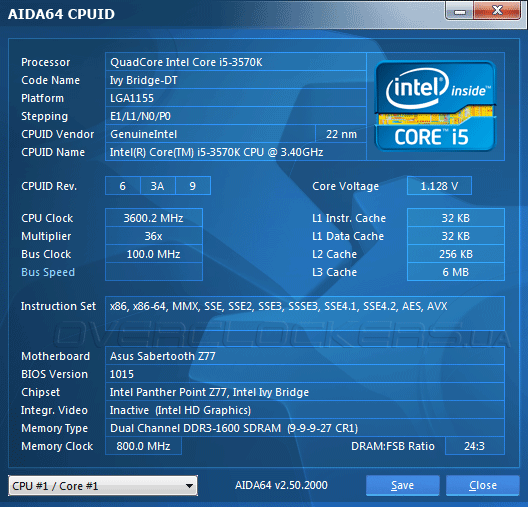
Эта модель с полностью разблокированным коэффициентом умножения и при ее использовании разгон ограничится лишь возможностями платы или самого CPU. Также она оснащена 6 МБ кэш-памяти третьего уровня и лишена поддержки технологии Hyper-Threading. Номинальная частота процессора составляет 3,4 ГГц, но при нагрузке однопоточным приложением за счет Turbo Boost может увеличиваться до 3,8 ГГц, при многопоточном — до 3,6 ГГц, если не выйдет за уровень TDP 77 Вт. В целом, характеристики сильно напоминают Core i5-2550K.
Для начала была проведена проверка максимальной частоты BCLK, на которой Sabertooth Z77 сможет стабильно функционировать.
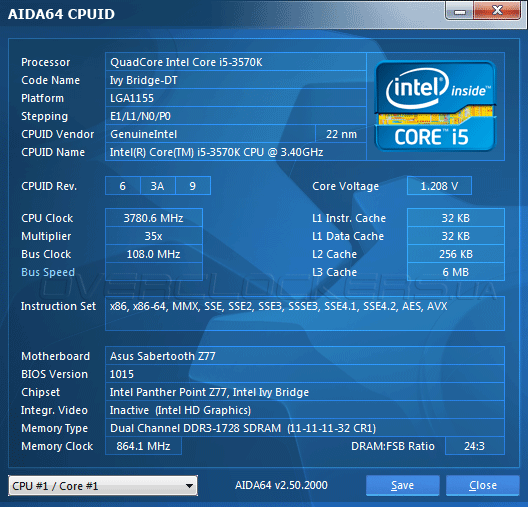
Ею оказались 108 МГц, что лишь на один мегагерц выше результата, полученного нами на различных платах LGA1155 с процессорами Sandy Bridge.
Следующим шагом стало выяснение возможностей платы при разгоне процессора, когда изменяется лишь его множитель.
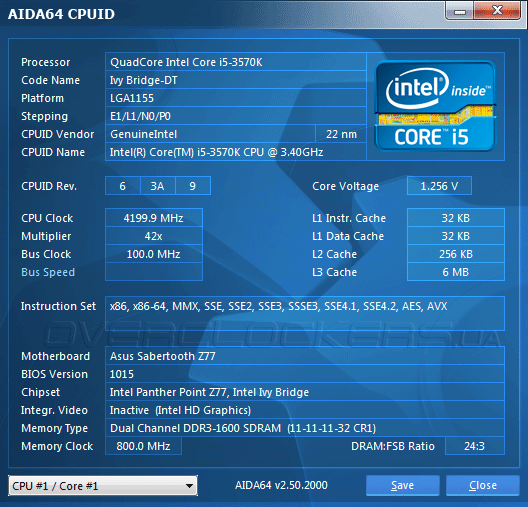
В таком простом режиме система сохраняла стабильность до 4,2 ГГц, выставляя напряжение питания процессора на уровне 1,28 В, но из-за нагрузки оно проседало до 1,256 В. При этом максимальная температура ядер достигала 79 °C — и это с кулером Noctua NH-D14 и 25-градусной температуре в помещении. Весь процесс происходил с активированным параметром CPU Core Voltage Offset, иначе энергосберегающие технологии работали не в полном объеме.
Но такое напряжение для частоты чуть выше 4000 МГц слишком большое, да и результат не очень. Поэтому дальнейший разгон проводился в ручном режиме. С 1,2 В процессор сохранял стабильность вплоть до 4,4 ГГц, а его температура не превышала 74 градуса по Цельсию.
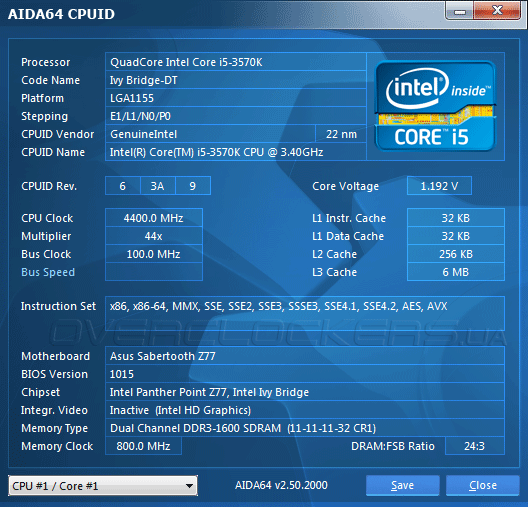
Для достижения 4,5 ГГц потребовалось выставить 1,25 В, напряжение на «системном агенте» поднять до 1,0125 В, а параметр CPU PLL Voltage увеличить до 1,85 вольт.
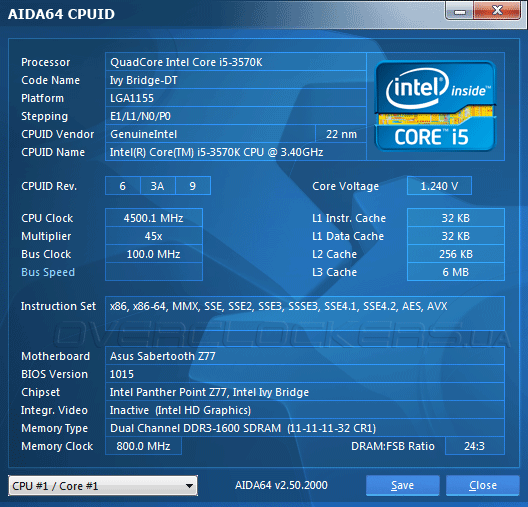
Все бы хорошо, только температура выросла уже до 81 °C. Но это еще ничего по сравнению с результатом на 4600 МГц, для которого напряжение питания пришлось увеличить до 1,28 В, а Load-line Calibration выставить на Ultra High и получить 89 градусов.
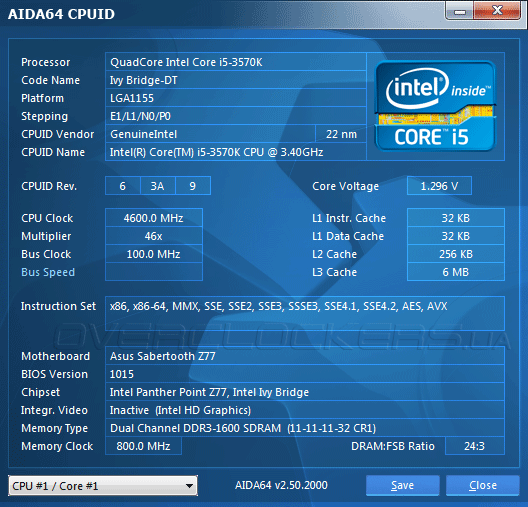
Учитывая первый опыт разгона Ivy Bridge, вполне неплохо. Как покажут дальнейшие обзоры плат на базе Intel Z77 Express с процессором Core i5-3570K, мы на этом не остановились, но опять же, новинки просто удручают.
Ну и напоследок проверка Sabertooth Z77 на возможность работать с памятью на частоте 2133 МГц. Так как объем планок составлял по 4 ГБ каждая, то задержки были увеличены до 11-12-11-30-2T. Никаких сюрпризов, в таком режиме система была полностью стабильна.
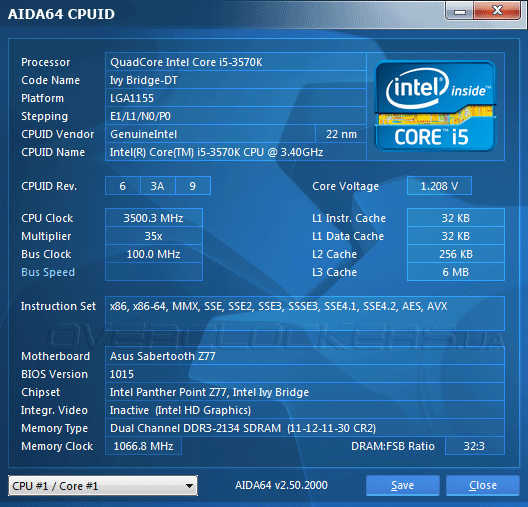
Результаты температур при разгоне с включенными и отключенными вентиляторами, а также со снятой крышкой Thermal Armor мы не приводим, так как и без них понятно, что лишняя теплоизоляция без активной вентиляции приведет к перегреву платы. Без крышки, естественно, «материнка» ничем не будет отличаться от 99% продуктов на рынке.
Результаты тестирования
В качестве оппонента для рассматриваемой платы была выбрана модель ASUS P8Z77-M Pro (микрокод 1206), уже побывавшая у нас на тестировании. Для обеих плат в прошивке параметр Turbo Ratio переводился в режим Manual, а Ratio Synchronizing Control отключался, иначе технология Turbo Boost работала некорректно.
Для начала посмотрим на результаты пропускной способности памяти.
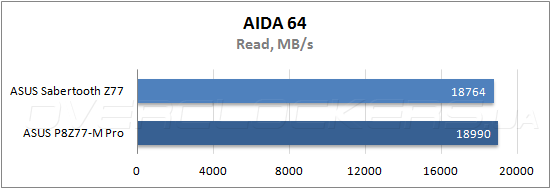
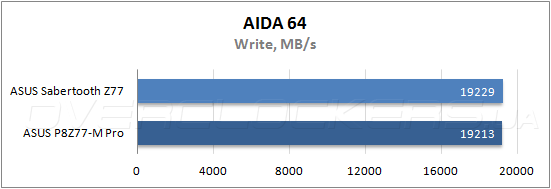
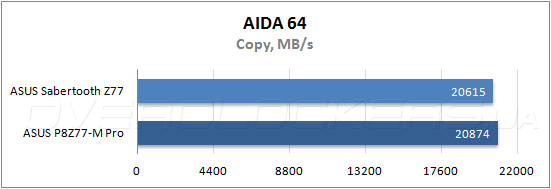
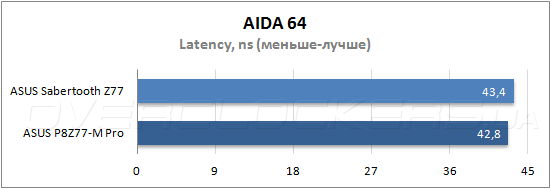
Более простой продукт в тесте пропускной способности памяти оказался производительнее, чем рассматриваемая плата. Разница составляет около процента и ее вполне можно списать на погрешность измерения.
Теперь перейдем к тестовому пакету Futuremark PCMark 7, показывающему общий уровень продуктивности систем в типичных задачах.
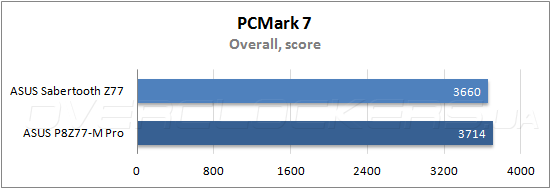
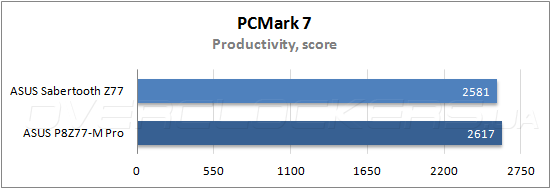
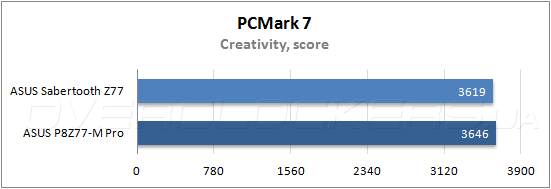
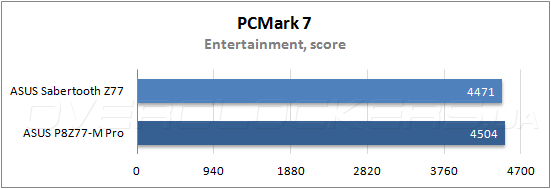
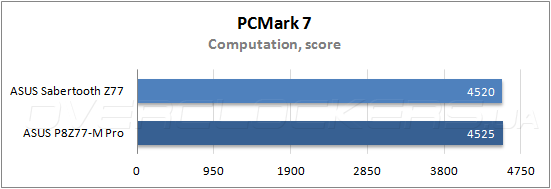
А вот меньшую производительность в этом тестовом пакете вряд ли можно списать на погрешность. Возможно, прошивка немного недоработана или же какие-то задержки в Sabertooth Z77 увеличены для достижения большей стабильности системы.
В заключение сравнительного тестирования посмотрим на производительность в игровых приложениях.
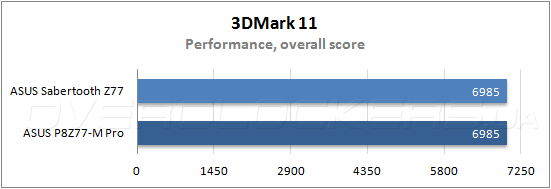
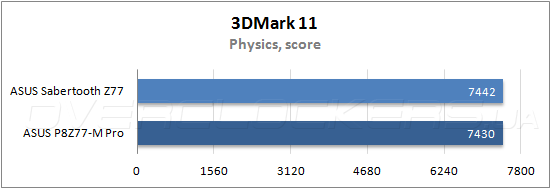
В синтетическом пакете 3DMark 11 «саблезубая» уже не отстает от оппонентки и держится на уровне.
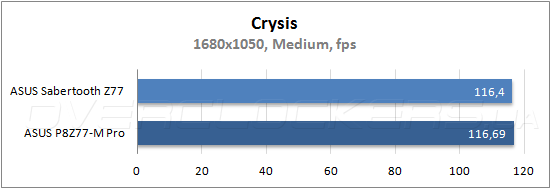
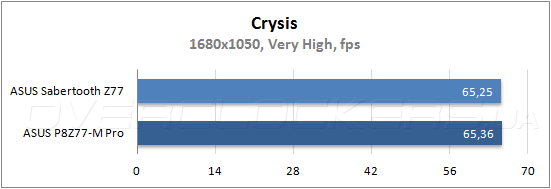
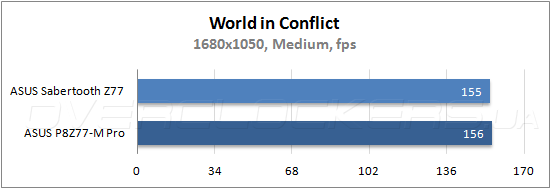
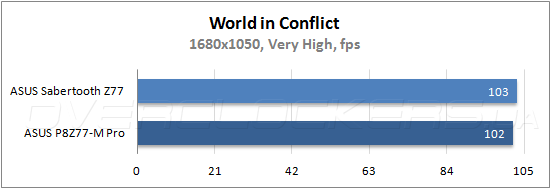
Реальным игровым приложениям тоже все равно, на какой материнской плате запускаться и между участницами полный паритет.
Выводы
Материнские платы серии The Ultimate Force в продуктовой линейке ASUS занимают определенное положение. Это, скажем так, усиленные решения среднего уровня, качество исполнения которых не хуже, чем у моделей Republic of Gamers, но стоимость ниже плат Deluxe. Конечно, функциональность линейки Sabertooth невысокая, но производитель позиционирует их как более стабильные решения с увеличенным сроком эксплуатации, что немаловажно для систем, работающих в жестких условиях.
ASUS Sabertooth Z77 произвела хорошее впечатление, как качественный продукт с продуманным дизайном. Ее эффектный внешний вид мало кого оставит равнодушным и за счет своей окраски и «броневого» кожуха она так и просится в моддинговую систему. Если Thermal Armor не устраивает тем, что комплектные вентиляторы назойливо жужжат даже после их настройки, его вполне безобидно можно снять. Правда, после этого Sabertooth Z77 потеряет всю эксклюзивность.


Что касается разгона Ivy Bridge, то результат его совсем не интересен. Из трех розничных Core i5-3570K только один смог стабильно заработать на 4,4 ГГц при относительно невысоком напряжении в 1,2 В. Остальные даже при 1,25 В не смогли покорить это значение. Каждая сотня мегагерц дается поднятием напряжения на 0,05 вольт, что ведет к сильному росту температуры — тут уже воздушные кулеры бессильны, а деградация в дверь постучится куда быстрее, чем с Sandy Bridge. Постоянные наши читатели наверняка заметили, что обзора новинок у нас еще не было, но как-то мы найдем для них время и обязательно восполним пробел.